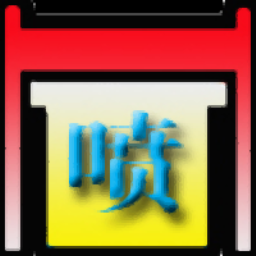智能日化日杂销售系统
v37.33 官方版- 软件大小:36.8 MB
- 更新日期:2019-08-15 17:38
- 软件语言:简体中文
- 软件类别:其它行业
- 软件授权:免费版
- 软件官网:待审核
- 适用平台:WinXP, Win7, Win8, Win10, WinAll
- 软件厂商:

软件介绍 人气软件 下载地址
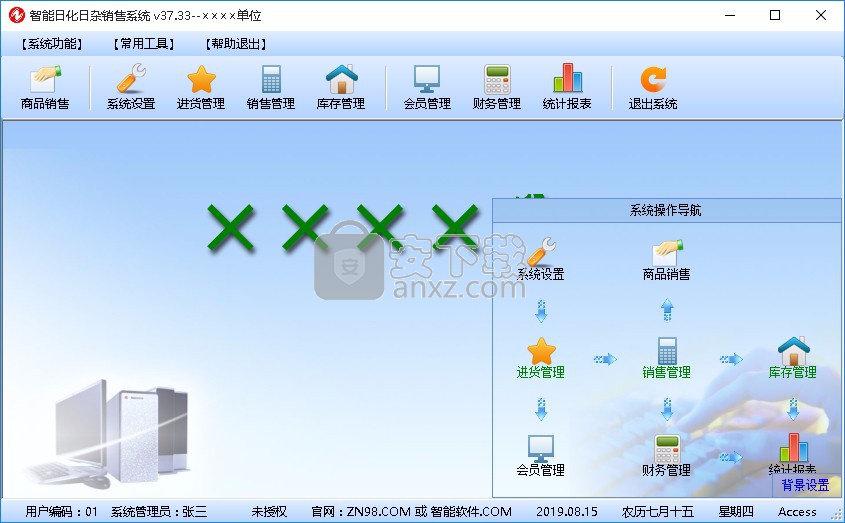
软件功能
进货管理:进行商品采购入库,采购退货,进/退单据和当前库存查询,与供货商的往来帐务。
销售管理:进行商品销售,顾客退货,销/退单据和当前库存查询,与客户的往来帐务。
库存管理:包括库存之间商品调拔,商品的报损溢,强大的库存盘点功能,库存商品报警查询。
统计报表:完整的统计查询功能,每张单据每次收款付款都可以清楚的反映。
财务管理:对供货商,客户,业务员综合管理,对日常收入支出管理,客户借货坏帐管理,合同管理。
系统设置:商品信息、供货商、客户、员工、仓库等基本参数的设置;以及进行操作人员及权限设置,数据备份,数据恢复,数据压缩,数据清理等设置。
数据备份及恢复:可将软件中重要的数据进行备份,当数据丢失或损坏后还可使用数据恢复功能进行数据查看
操作人员及权限设置:可对软件的操作人员权限进行设置,管理人员可局限软件的部分功能
数据清理:可一键清理使用时产生的数据信息
数据库优化:可优化数据库以此来提高软件的性能
综合分析:报表对所选时间段内的营业内容作以统计分析;
按日分析:报表对所选时间段内每一天的商品采购、销售情况作以统计;
按月分析:报表对所选时间段内每一月的商品采购、销售情况以及库存作以统计;
软件特色
操作简单,即使您是电脑新手也能在短时间之内掌握此软件的基本操作
绿色软件,绝对不会携带第三方恶意插件或捆绑任何广告,同时也绝不会携带任何的木马病毒等危害电脑安全的信息
支持分析和统计商品的销售数量以及销量排行榜
支持对商品的利润实时统计
支持对会员信息进行管理,方便店铺维护老客户以及发展新客户
软件自动生成商品条码,避免手动输入重复或错误
支持按条码、商品编号、商品名称等条件来查询商品信息
支持灵活多样的会员分类、积分、消费额累计、会员消费报表等
可对记录的数据以报表的形式生成统计结果,方便用户直观的查看销售情况、财务情况等
支持对软件的操作人员权限进行设置
软件自动记录操作日志,方便用户随时查看每一步的操作情况
软件对数据自动定时备份或提醒备份,保障数据安全
安装方法
1、找到下载完成的压缩包并解压,然后双击“智能日化日杂销售系统(增强版)37.32.exe”应用程序即可进入安装步骤。
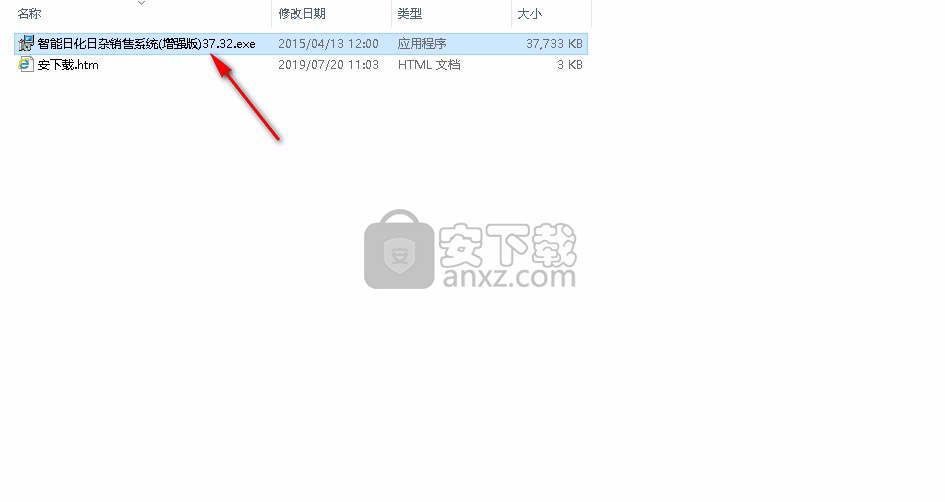
2、建议您在继续安装前关闭所有其它应用程序。单击“下一步”继续,或单击“取消”退出安装程序。
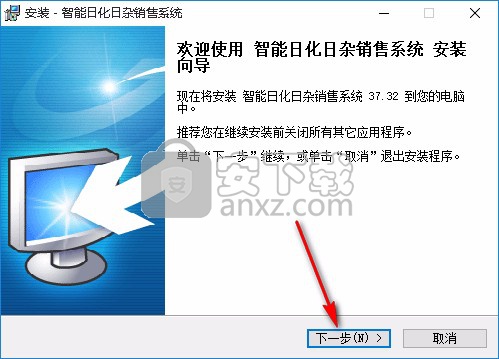
3、如果您想更改程序的存储位置,请点击“浏览”并选择目标文件夹,选择完成后点击“下一步”继续。
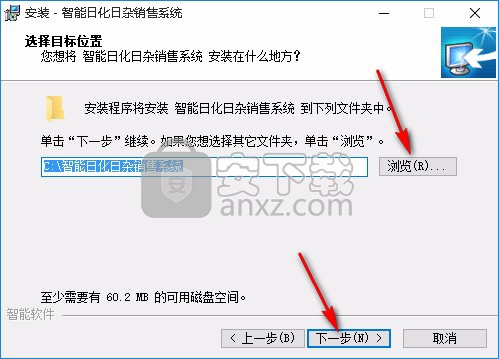
4、等待安装过程,大约八秒钟的时间即可安装完成。
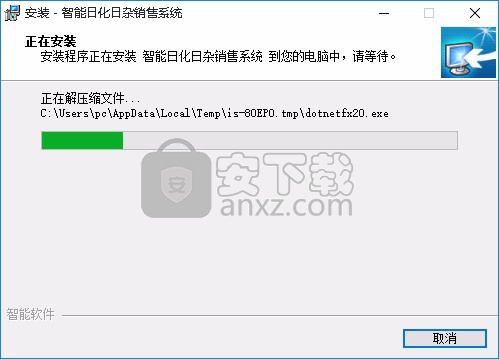
5、安装完成后点击“完成”退出安装向导,用户需到桌面手动打开程序。
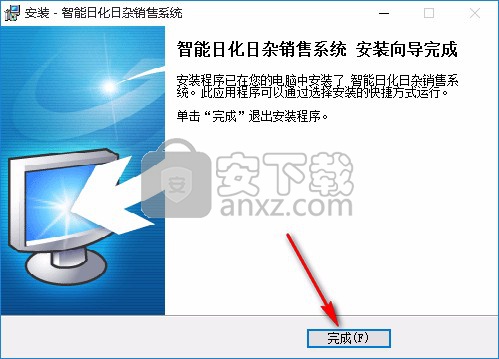
使用说明
1、打开软件后需要先进行登录,选择用户名后输入默认密码123,然后点击登录按钮即可进入软件界面。
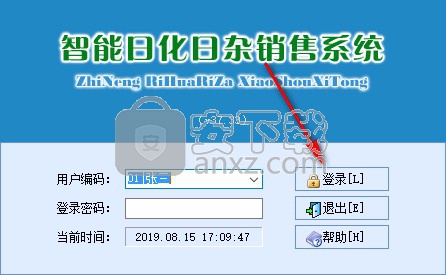
2、 商品信息:在“系统设置”模块中点击"商品信息"进入商品信息界面
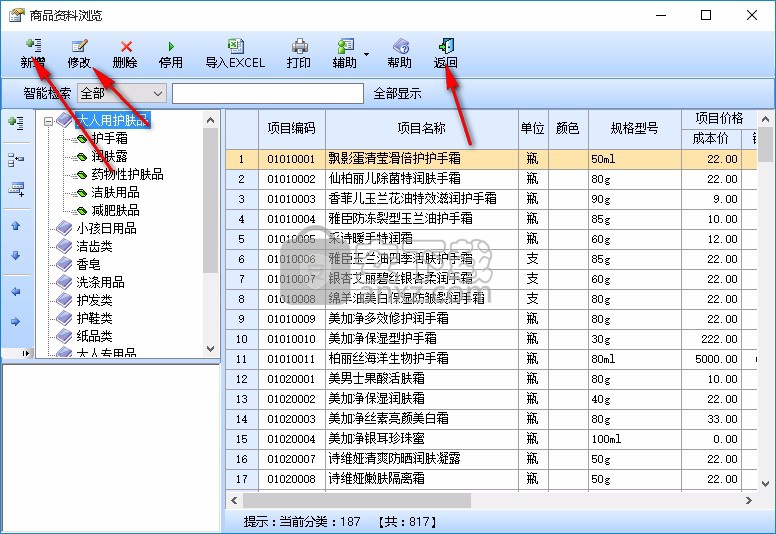
在商品信息窗口中上边是商品编辑工具条,左上角是商品类别,左下角是图片框,右边列表中是该类别对应的商品。需要先编辑类别,再编辑商品。
在商品信息这一部分输入新增商品的所有信息,点击“保存”按钮即可把该商品保存到右边的已存商品中,保存后可以继续输入下一种商品。如果商品增加完后可以直接点“退出”按钮。退出增加商品窗口后会在商品列表中看刚才增加的商品。如果要修改商品,先选中要修改的商品,点击“修改”按钮打开商品修改界面,在商品修改界面中修改相应的信息点击“保存”即可。点击“删除”按钮即可以把选中的商品删除,该商品发生过业务则是不能删除的。
在商品列表中点击“增加”按钮打开增加商品界面:
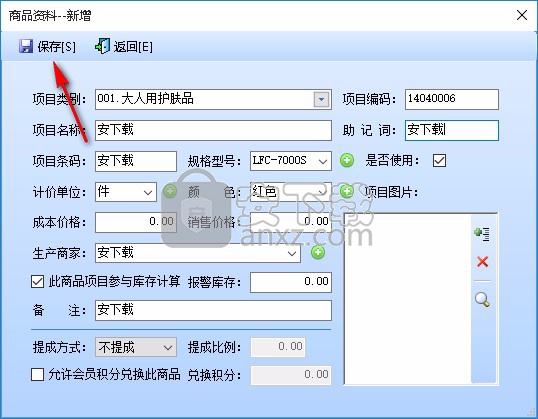
3、供货商设置
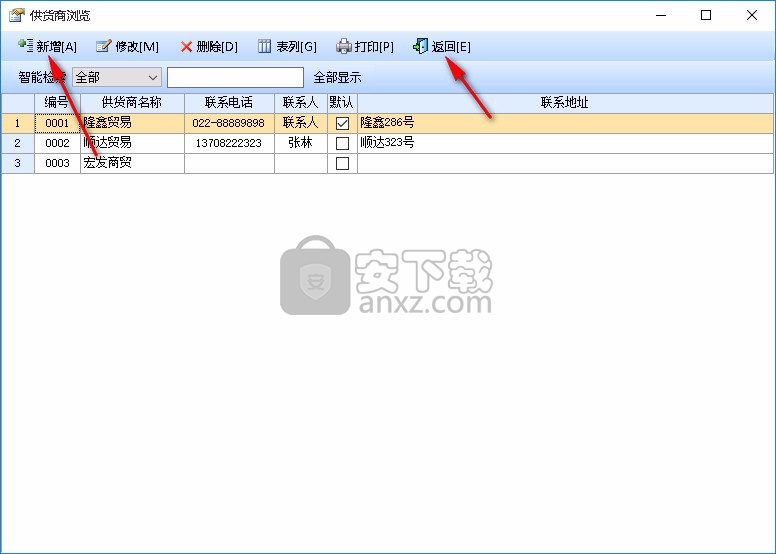
在“系统设置”模块中点击“供货商设置”按钮打开供货商信息窗口。在窗口中可以看到所有的供货商。点击“增加”按钮打开增加供货商窗口,输入供货商的信息,供货商名称不能重复。点击“修改”按钮可以修改选中的供货商信息。点击“删除”按钮可以删除选中的供货商。在“系统检索”框中,录入名称、拼音码、五笔码关键字,可筛选供货商,鼠标单击表列标题,可按升(降)排序。点击“全部显示”按钮可以列出所有的供货商信息。
4、操作员及权限设置
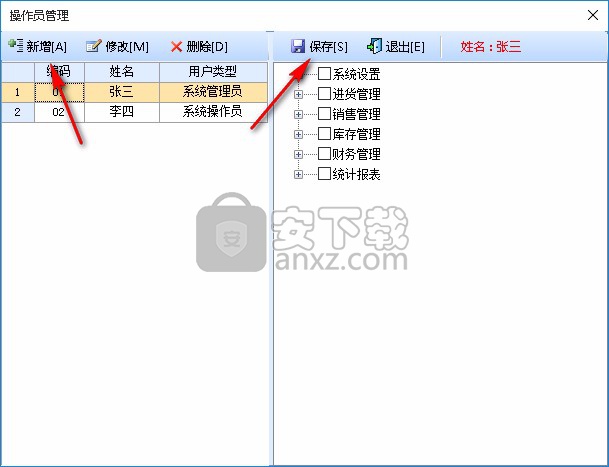
在"系统设置"中,单击"操作员及权限设置",进入操作员及权限设置界面。
如需增加操作人员,请点击"增加"按钮,录入操作人员编码、姓名和操作密码,注意操作人员编码、姓名不能相同。如需删除某操作人员,请点击"删除"按钮。
在此界面中可设置"系统操作员"权限,若有此权限则打勾,然后点"按钮"按钮。"系统管理员"拥有系统所有权限。
5、数据初始化
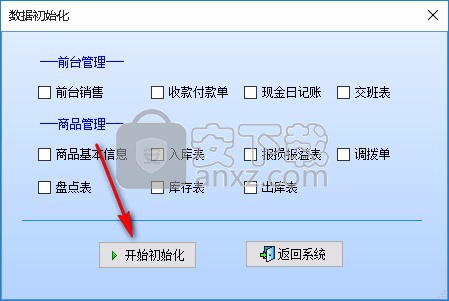
在“系统设置”中,单击“数据初始化”,进入操作界面,单击菜单"系统功能→数据库优化"进入界面。选择需要初始化的数据,再单击按钮“开始初始化”。注:初始化即全部删除数据,删除后无法恢复,请谨慎操作。
6、进货管理
采购进货:在进货管理中点击"采购进货"按钮打开进货窗口:
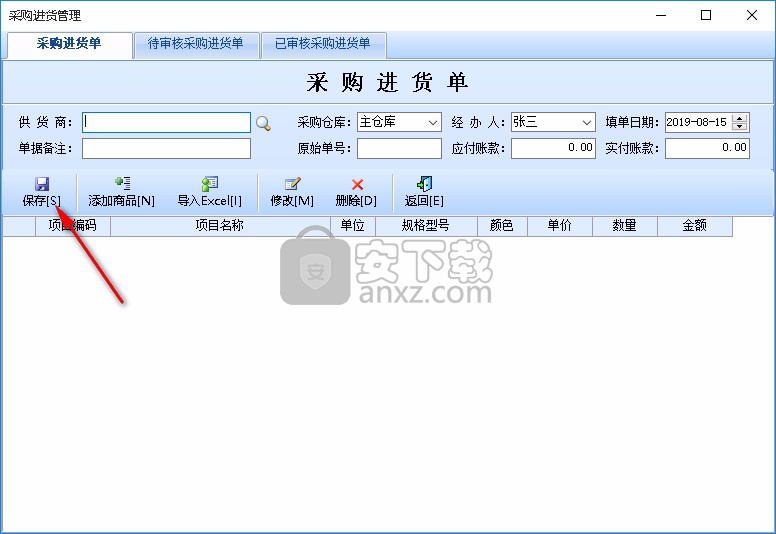
在窗口中选择供货商名称、采购仓库及经办人。点击“增加商品”按钮出现增加商品窗口:
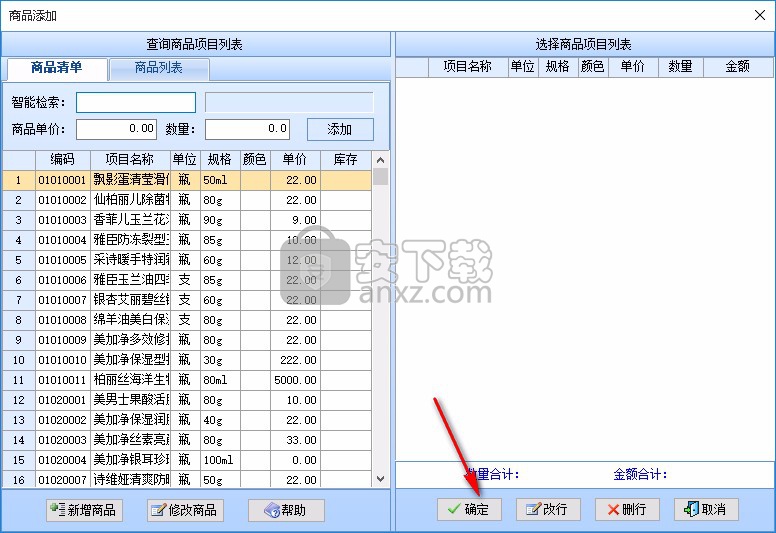
在“增加商品”窗口中分为两部分,左边的是商品信息,右边是已选商品。商品录入方法分为三种:
1、在“商品清单”页面“智能检索”框中,录入编码、名称、拼音码、五笔码、条码关键字,系统自动筛选出相关商品,光标在“智能检索”框中,击上、下光标键、HOME键、END键定位商品,击回车键确认,击录入单价、数量后回车,即可录入商品。
2、鼠标双击左边表格中的商品,然后录入单价、数量后,击回车键,即可录入商品。注:可先按1中方法筛选。
3、在“商品列表”页面,先点树结构中的类别,系统自动筛选出该类型的商品,然后鼠标双击左边表格中的商品,录入商品。
待商品录入完成后,单击“确定”按钮,回到主界面,再单击“保存”按钮把所选商品中的商品保存到采购进货窗口中。保存后,系统自动生成单据号:单据号由四部分组成如RK201208180001,前两位"RK"是采购进货单据的标志,"20120818"是2012年08月18号增加的单据,"0001"是流水帐号。
系统提示:
“未审核”单据只有"通过审核"后,才会使库存、账务信息发生变化;
“已审核”单据不允许再修改,"未审核"单据允许修改;
表格内红色文字表示欠款。
7、供货商账务
点击“进货管理”中的“供货商账务”按钮打开窗口:
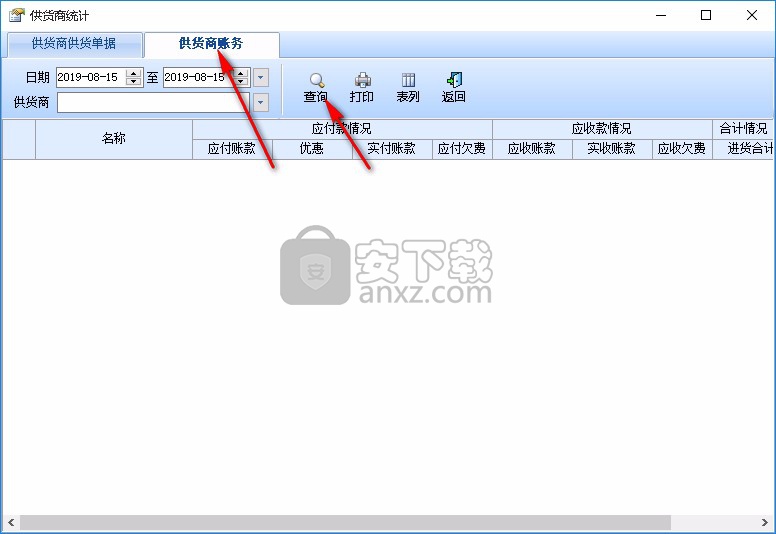
在“供货商账户”窗口中共分为两部分:供货商供货单据、供货商帐务。
“供货商供货单据”显示的是所有的供货商或指定某个供货商的入库、入库退货单据,表格中红色文字为该单据账务没有结清,单据“付款”按钮可以继续结账。选中单据单击“结算历程”按钮,可查看该单据的所有结算情况。
“供货商账务”显示的是某一段时间所有或部分供货商账务的汇总情况。
操作方法:先选择日期、供货商(若为空,则表示所有),再单击“查询”按钮。
8、库存管理
仓库调拨:主要进行库存调拨,并对调拨情况作以统计。
在库存管理中点击“库存调拨”按钮,打开窗口:
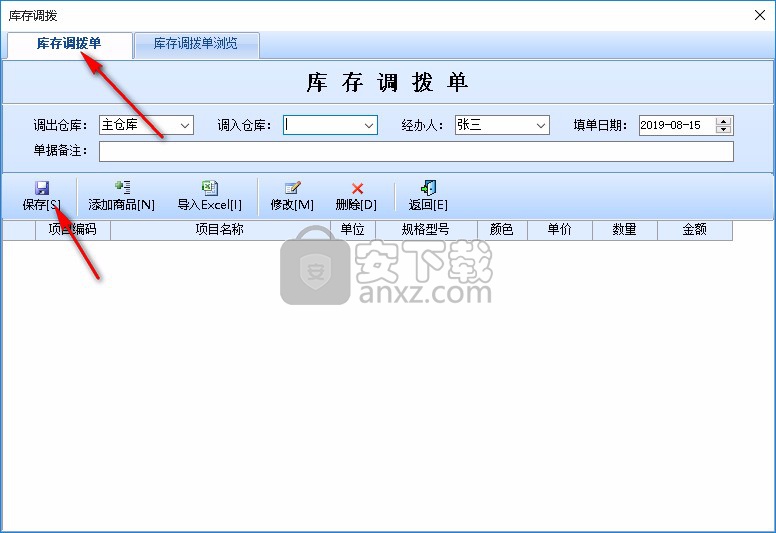
它包括两个部分的内容:
1、库存调拨单:该部分完成库存调拨;
2、显示内容:当通过'增加商品'按钮选择好调拨商品后,所选商品将显示于'增加商品'按钮下的'调拨商品'表格中。
3、操作流程:用户通过在'调出仓库'、'调入仓库'、'调拨日期'、'经办人'、'备注'选项中选择或输入调拨的基本信息;
4、通过'增加商品'按钮进入'增加商品'窗口,进行要调拨商品的选择;
5、当通过'保存'按钮退出'增加商品'窗口时,'库存调拨'窗口中将出现'修改商品'、'删除商品'、'打印 单据'按钮;
6、通过'修改商品'按钮可以进行所选调拨商品调拨数量的修改;
7、通过'删除商品'按钮可以进行'调拨商品'表格中所选商品的删除;
8、通过'打印单据'按钮在弹出菜单中选择'打印单据'菜单打印'调拨商品'表格中的数据、选择'预览单据'菜单 预览'调拨商品'表格中的数据。
9、库存调拨单浏览:该部分进行一定时间段内的调拨情况的查询、统计;
显示内容:
在'库存调拨列表'中显示各条调拨单据,在其下面的表格中显示各调拨单对应的详细调拨商品信息;
操作流程:
用户通过在'调拨时间'选项中选择不同的时间段、通过'查询'按钮进行不同时间段内各仓库调拨情况的查询统计;
9、报损报溢:该模块主要完成库存商品的报损、报溢。
在库存管理中点击“报损报溢”按钮,打开窗口:
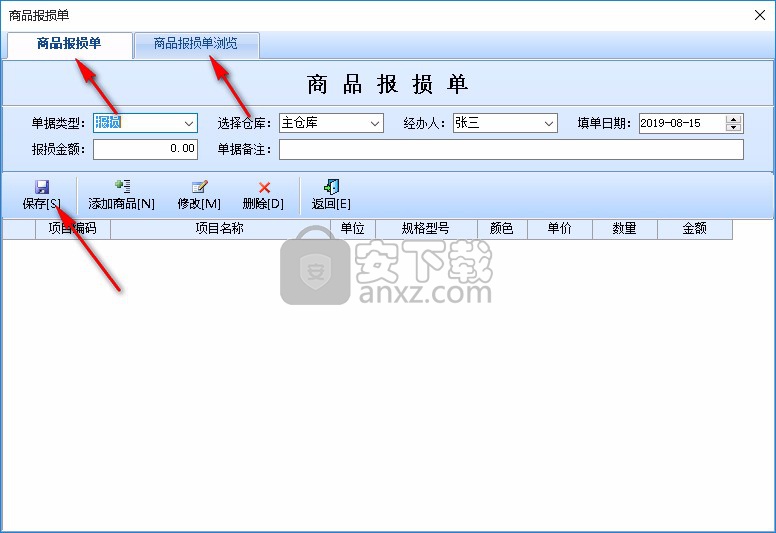
用户通过在'仓库名称'、'日期'、'经办人'、'备注'选项中选择或输入各项基本信息,通过在'单据类型'中选择'商品报损'或'商品报溢'来进行不同的操作。
操作流程: 以报损商品为例;
通过'增加商品'按钮进入'增加商品'窗口,进行要报损商品的选择;
通过'保存'按钮退出'增加商品'窗口时,'商品报损/报溢'窗口中将出现'修改商品'、'删除商品'、' 打印单据'按钮;
通过'修改商品'按钮可以进行所选报损商品报损数量的修改;
通过'删除商品'按钮可以进行'报损商品'表格中所选商品的删除;
通过'打印单据'按钮在弹出菜单中选择'打印单据'菜单打印'报损商品'表格中的数据、选择'预览单据'菜单 预览'报损商品'表格中的数据;
通过'确定'按钮,进行本次报损的保存和下一次报损的开始。
当用户在'报损商品'表格中单击右键时,弹出的菜单中的各菜单项的用途与同名的几个按钮相同。
10、库存盘点:该部分进行库存盘点商品的输入、未盘商品的查询以及商品的盘盈盘亏操作。
在库存管理中点击“库存盘点”按钮,打开窗口:
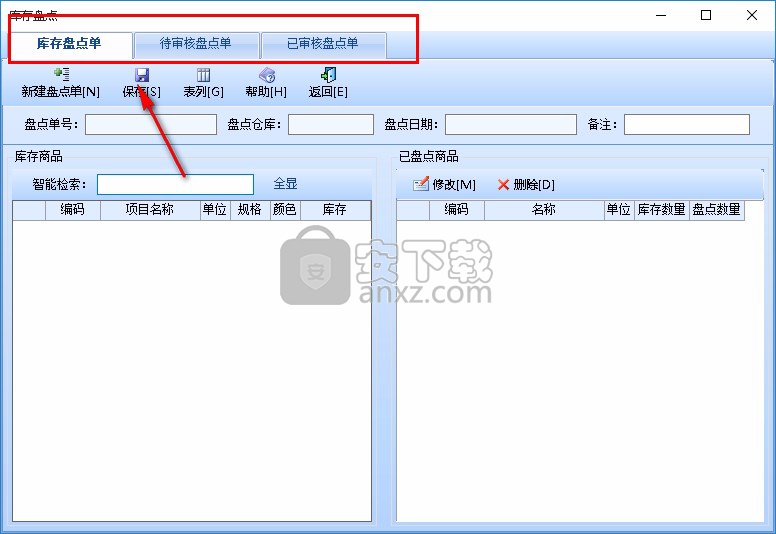
库存盘点包括三个页面:库存盘点单、待审核盘点单、已审核盘点单。
一.商品录入方法1:
1.在智能检索框中,录入编码、名称、条码、音码、五笔码、助记词关键字,系统自动检索商品。
2.光标在智能检索框中,击HOME、END、方向键定位商品
3.光标在智能检索框中,回车键确认
二.商品录入方法2:
鼠标双击商品表格中的记录。
三.盘点单据审核前,请勿进行入库、销售等改变库存操作,否则造成库存不正确。
四.只要经过审核的单据,才更新库存。
11、统计报表
业务员采购统计:该报表对针对不同的业务员在一定时间段内的采购进、退货记录作以统计。
在统计报表中点击“业务员采购统计”按钮,打开窗口:
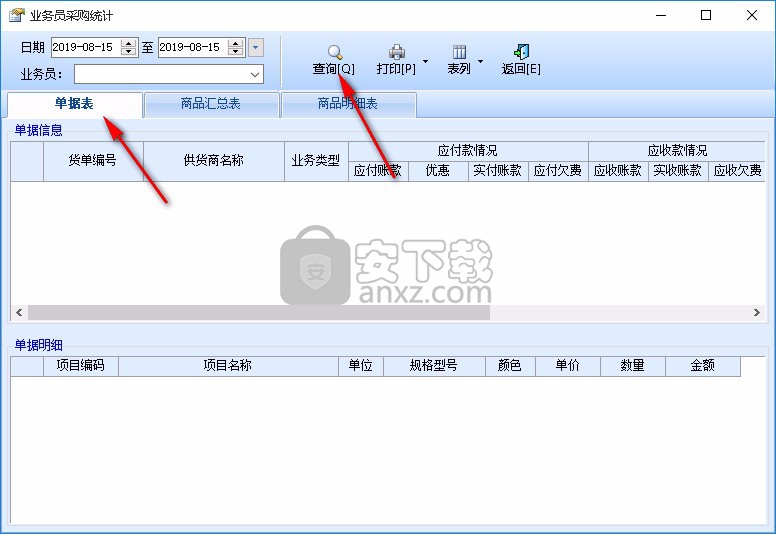
操作流程:
1、选择日期、业务员(若为空,则表示全部),再单击“查询”按钮。
2、鼠标单击表列标题,可按该列升(降)排序。
12、销售营业分析
在统计报表中点击“销售营业分析”按钮,打开营业分析窗口:
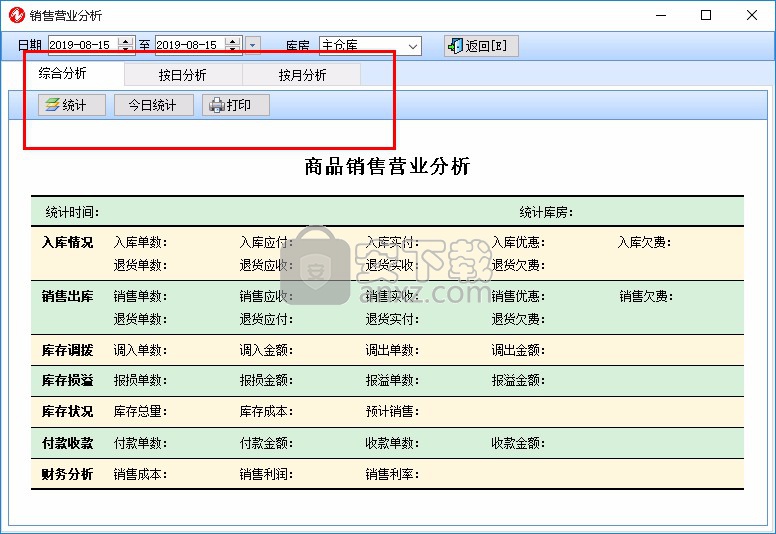
包括“综合分析”、“每日分析”、“每月分析”三个报表:
综合分析:本报表对所选时间段内的营业内容作以统计分析;
按日分析:本报表对所选时间段内每一天的商品采购、销售情况作以统计;
按月分析:本报表对所选时间段内每一月的商品采购、销售情况以及库存作以统计;
13、财务管理:对本单位的日常账务进行管理。
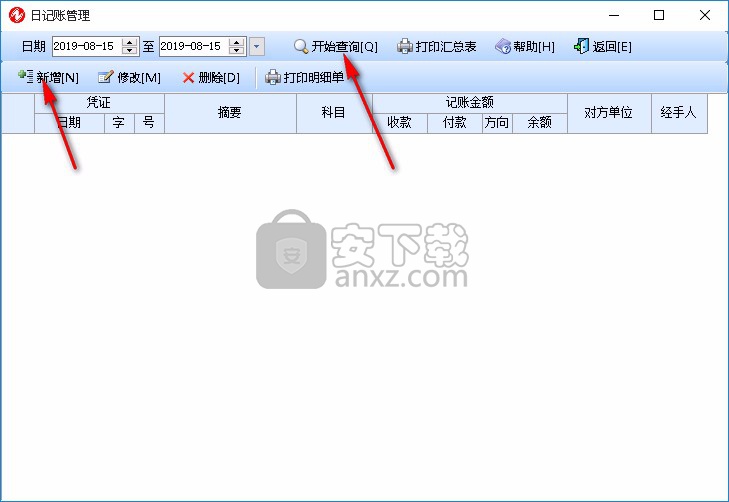
人气软件
-

贝壳A+系统 50.12 MB
/简体中文 -

bigemap地图下载器(附授权码) 79.0 MB
/简体中文 -

primer premier(基因分析软件) 50.8 MB
/简体中文 -

mathematica(科学计算软件) 5652 MB
/简体中文 -

Minitab 19中文 193.0 MB
/简体中文 -

mapgis k9(地理信息管理系统) 545.0 MB
/简体中文 -

mapgis6.7 165 MB
/简体中文 -

研华汽车数码大师 III 143 MB
/简体中文 -

eviews(计量经济学软件) 461 MB
/多国语言 -

小二助手工具箱 24.8 MB
/简体中文


 cctalk电脑版 v7.10.10.1
cctalk电脑版 v7.10.10.1  佳宜仓库3000 2.91 企业
佳宜仓库3000 2.91 企业  Global Mapper 17 附带安装教程
Global Mapper 17 附带安装教程  Global Mapper(地图绘制软件) 20.0
Global Mapper(地图绘制软件) 20.0  global mapper 18 附带安装教程
global mapper 18 附带安装教程